Obwohl Windows 11 mit dem Ziel entwickelt wurde, eine reibungslose Benutzererfahrung zu garantieren, können dennoch Schwierigkeiten mit der WLAN-Verbindung auftreten. Es kann vorkommen, dass Ihr Computer oder Laptop zwar eine Verbindung zum WLAN herstellt, aber keine Webseiten laden oder webbasierten Anwendungen verwenden kann. Glücklicherweise gibt es Lösungen, um Ihren Internetzugang wiederherzustellen, indem Sie bestimmte Einstellungen Ihres PCs oder Laptops anpassen.
Lesen Sie weiter, um zu erfahren, wie Sie sicherstellen können, dass Ihr Windows 11-Rechner stets einen funktionierenden Internetzugang hat.
WLAN verbunden, aber kein Internet in Windows 11
Dieses Problem ist meist auf Schwierigkeiten mit der Internet-Hardware zurückzuführen. In solchen Fällen hilft oft schon ein Neustart Ihres Routers oder Modems. Es kann aber auch sein, dass die WLAN-Einstellungen Ihres PCs den Webzugriff verhindern. Durch Anpassung dieser Einstellungen lassen sich diese Hindernisse beseitigen und Sie können wieder problemlos im Internet surfen.
PC und Router/Modem neu starten
Wenn das System Probleme hat, eine stabile Verbindung herzustellen, empfiehlt sich ein Neustart des PCs. Dadurch werden temporäre Störungen beseitigt und die Verbindung kann unter Umständen wiederhergestellt werden. Manchmal liegt die Ursache jedoch beim Router oder Modem. Sollte ein Neustart des PCs keine Besserung bringen, versuchen Sie einen Neustart des Routers oder Modems. Suchen Sie dazu die entsprechende Neustart-Taste auf der Rückseite des Geräts und betätigen Sie diese. Die Lichter des Geräts sollten blinken, um den Neustart anzuzeigen.
Netzwerkeinstellungen anpassen
Eine fehlerhafte IP-Adresse kann ebenfalls dazu führen, dass kein Internetzugang möglich ist. Um Ihre IP-Adresse zu ändern, gehen Sie wie folgt vor:
- Klicken Sie mit der rechten Maustaste auf das Startmenü.
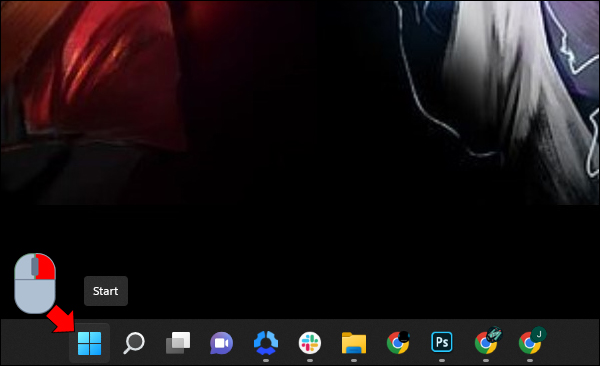
- Wählen Sie „Einstellungen“ und dann „Netzwerk und Internet“.
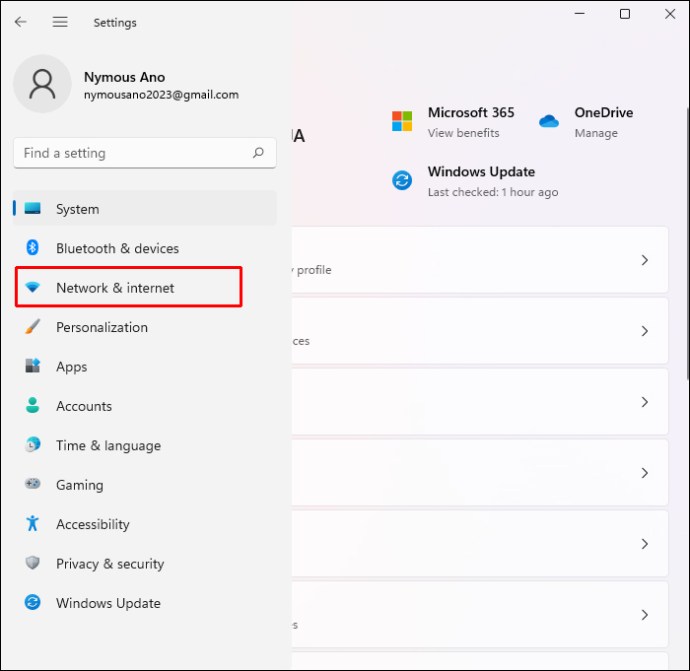
- Klicken Sie auf „WLAN“ und wählen Sie Ihr WLAN-Netzwerk aus.
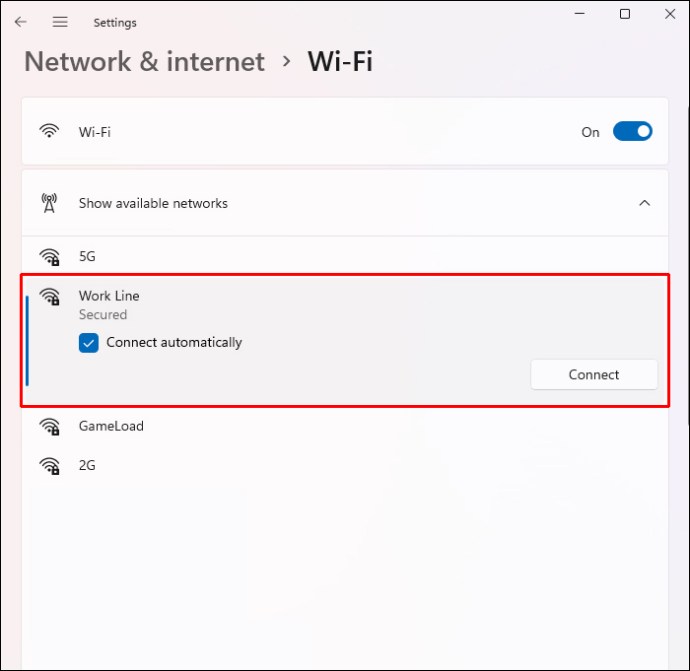
- Setzen Sie die „Netzwerkprofiltyp“ auf „Privat“ und gehen Sie zu „IP-Zuweisung“.
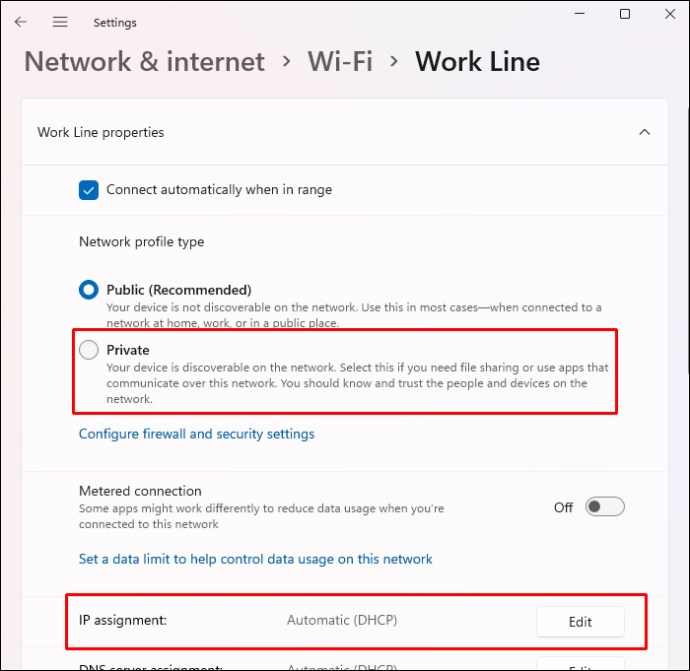
- Wählen Sie unter „IP-Zuweisung“ die Option „Manuell“.
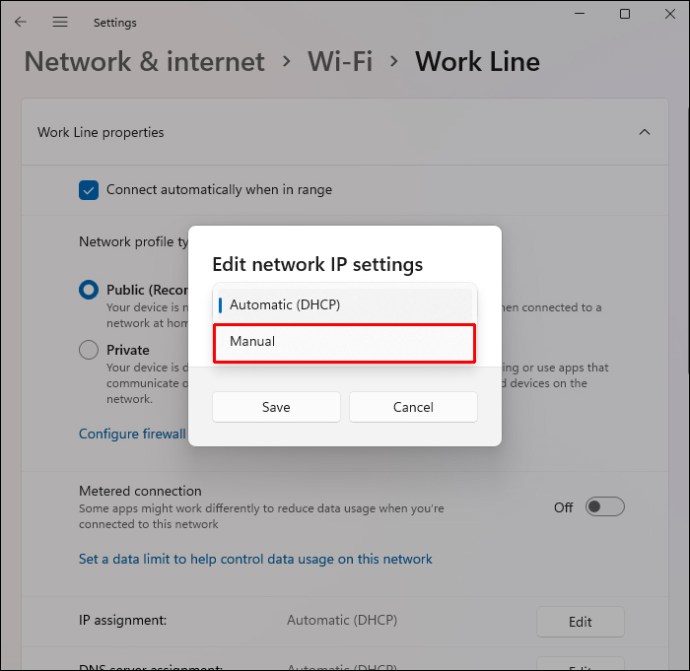
- Aktivieren Sie „IPv4“ und öffnen Sie die Eingabeaufforderung.
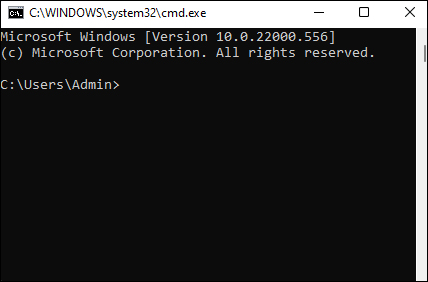
- Geben Sie in die Eingabeaufforderung „ipconfig /all“ ein und suchen Sie nach „DHCP-Server“.
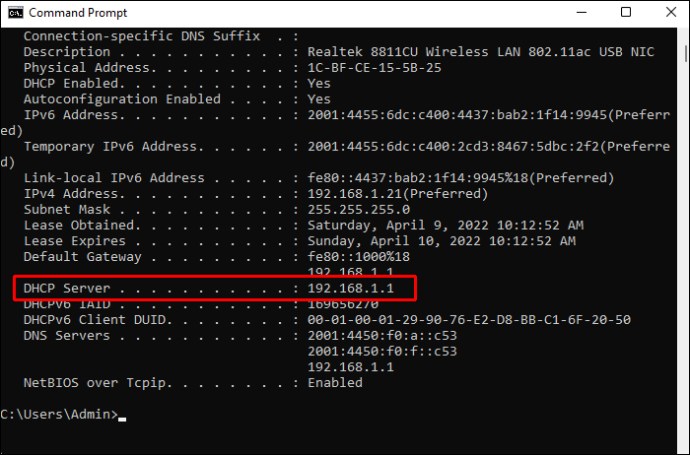
- Die Eingabeaufforderung zeigt Ihre IP-Adresse an. Kopieren Sie diese Nummer.
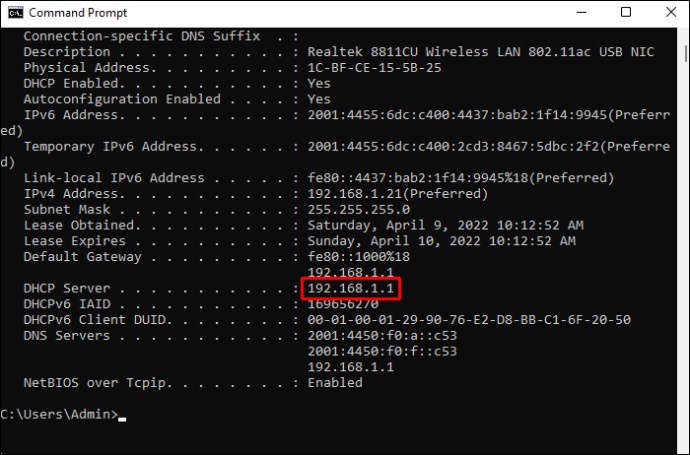
- Gehen Sie zurück zu den WLAN-Einstellungen und klicken Sie auf „Bearbeiten“ unter „IP-Zuweisung“.
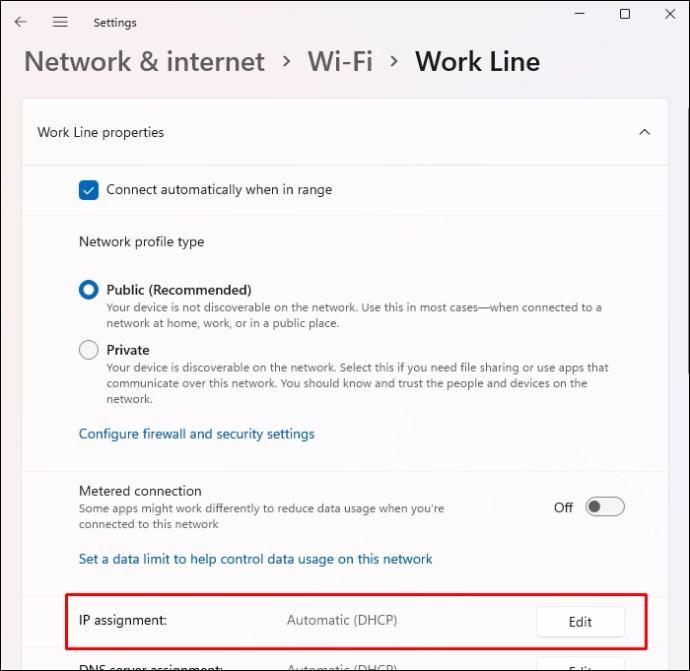
- Wählen Sie „Manuell“ und fügen Sie die kopierte IP-Adresse in das entsprechende Feld ein.
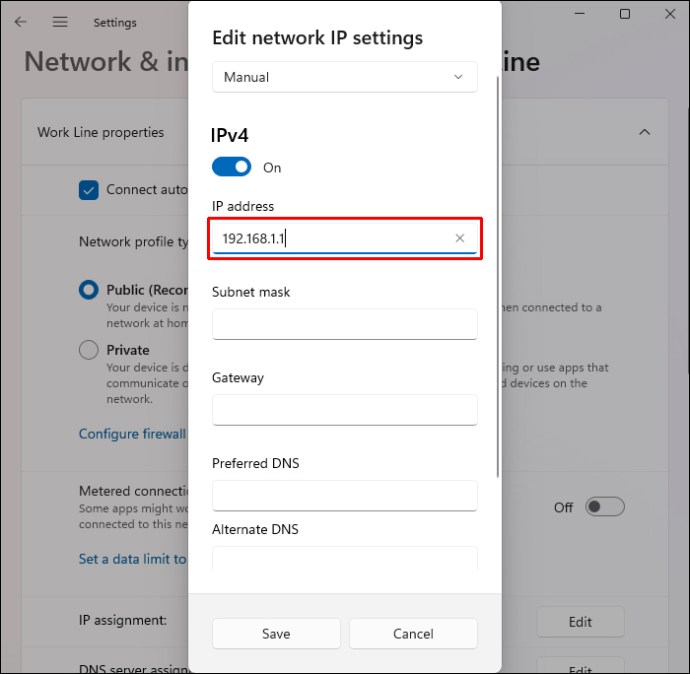
- Löschen Sie die letzte Zahl der IP-Adresse und ersetzen Sie diese durch eine beliebige Zahl zwischen 5 und 30.
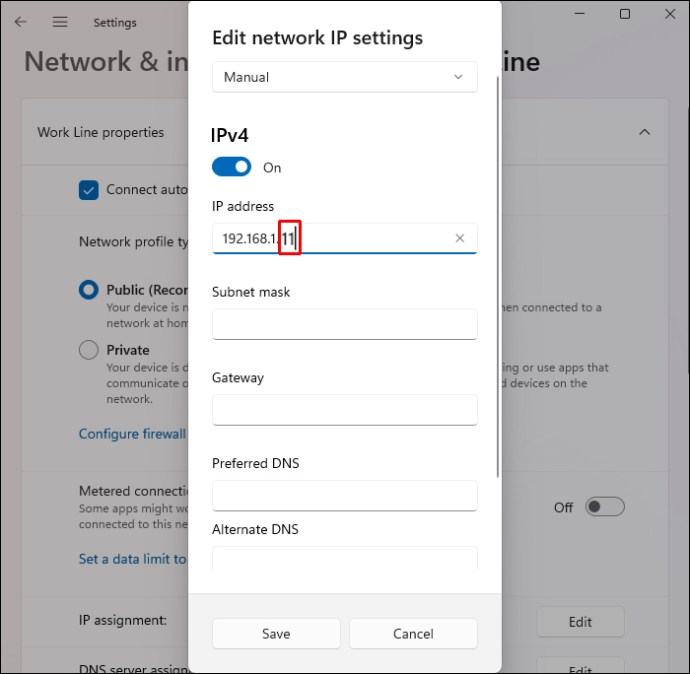
- Suchen Sie nach „Subnetzpräfixlänge“ und tragen Sie hier „255.255.255.0“ ein.
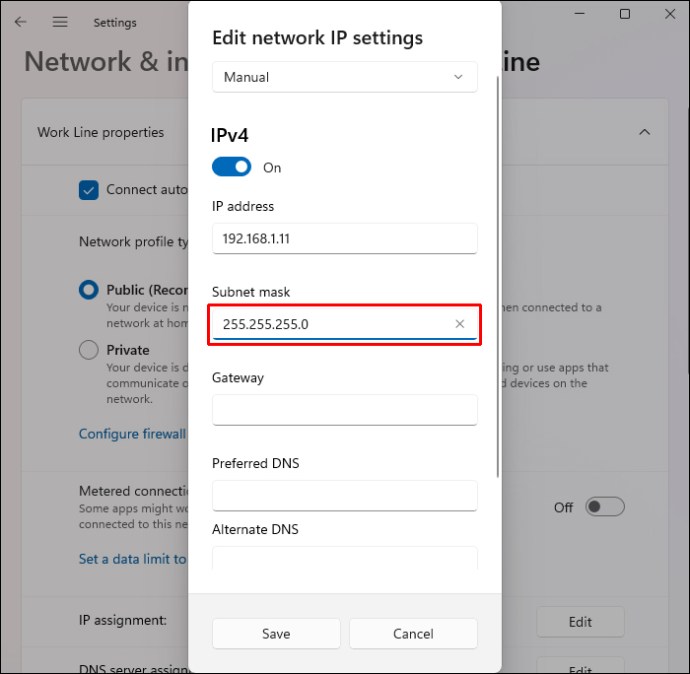
- Klicken Sie auf das „Gateway-Feld“ und fügen Sie dort die kopierte IP-Adresse aus der Eingabeaufforderung ein.
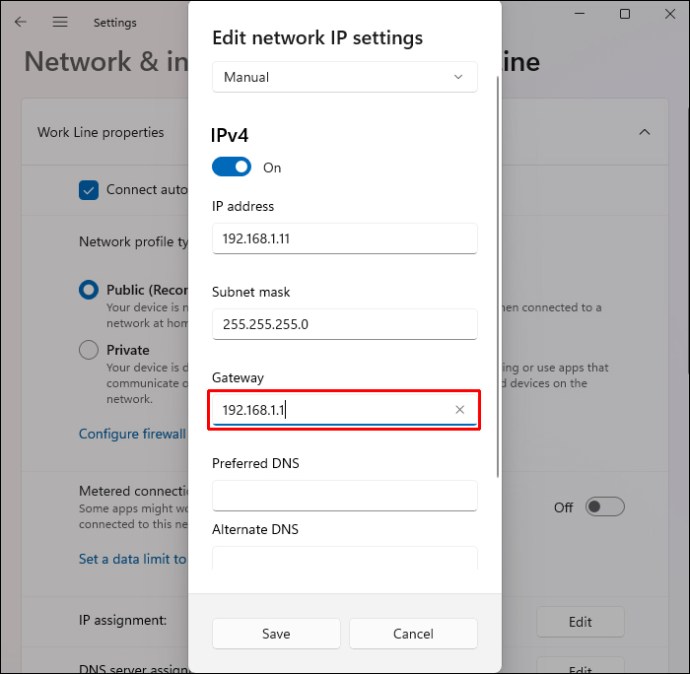
- Tragen Sie „8.8.8.8“ im Feld „Bevorzugter DNS“ ein.
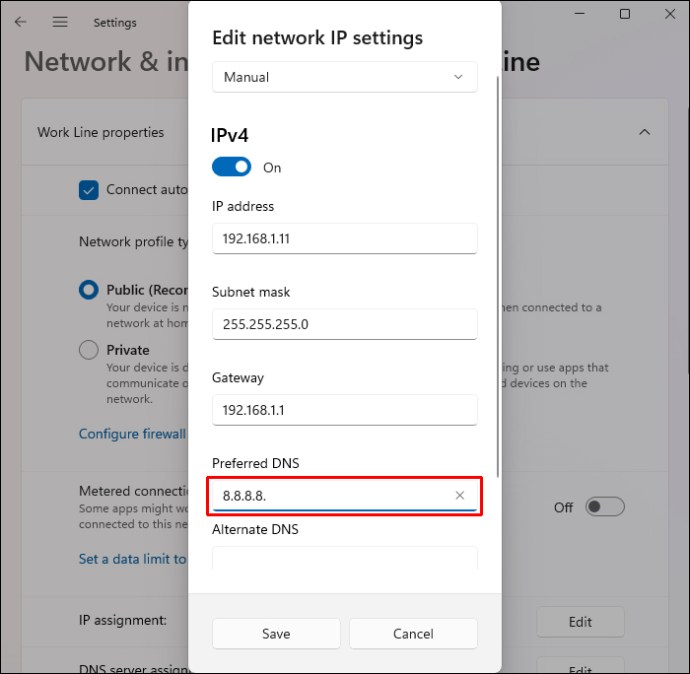
- Fügen Sie „8.8.4.4“ im Feld „Alternativer DNS“ hinzu.
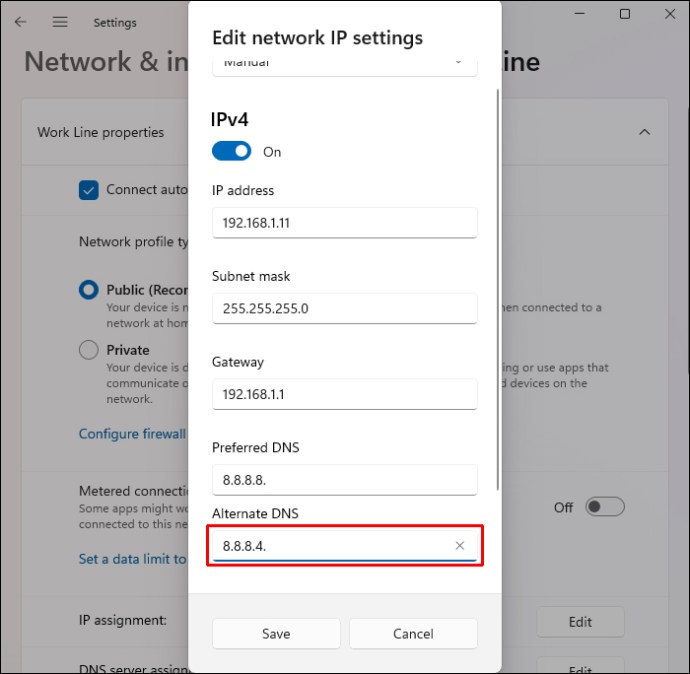
- Klicken Sie auf „Speichern“.
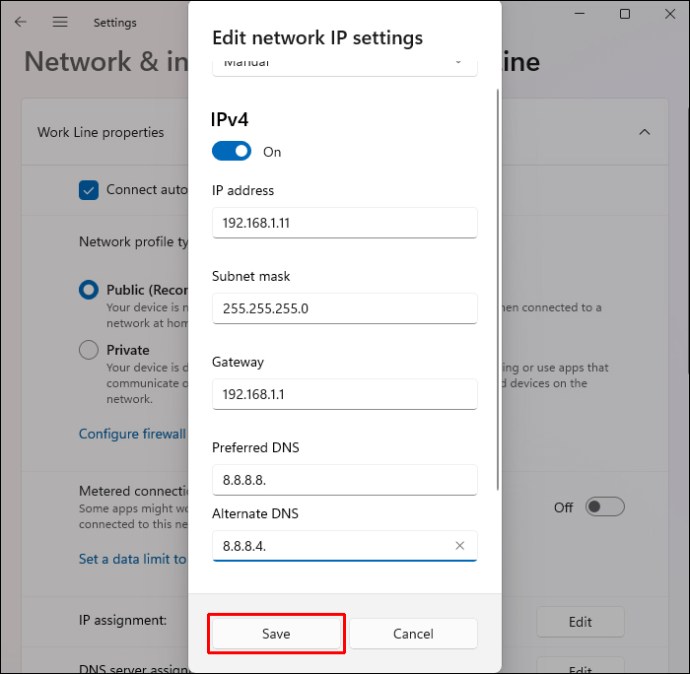
Die veränderte IP-Adresse sollte es dem PC ermöglichen, die Internetverbindung zu erkennen.
Problembehandlung durchführen
Windows bietet verschiedene integrierte Funktionen zur Erkennung und Behebung von Problemen innerhalb des Systems. Dazu gehört auch die Netzwerkproblembehandlung, ein Tool zur Aufrechterhaltung sicherer Internetverbindungen. Um das Programm zu nutzen, gehen Sie wie folgt vor:
- Klicken Sie mit der rechten Maustaste auf das Startmenü.
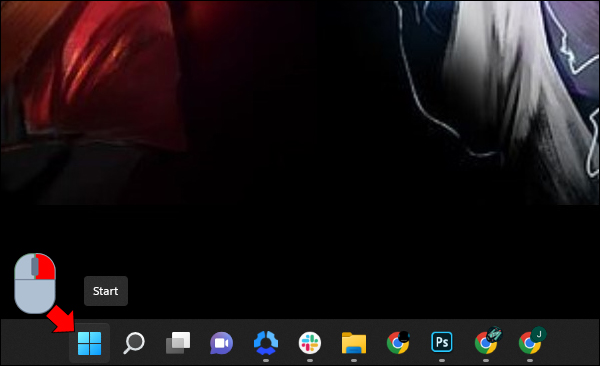
- Klicken Sie auf „Einstellungen“ und dann auf „System“ im linken Navigationsbereich.
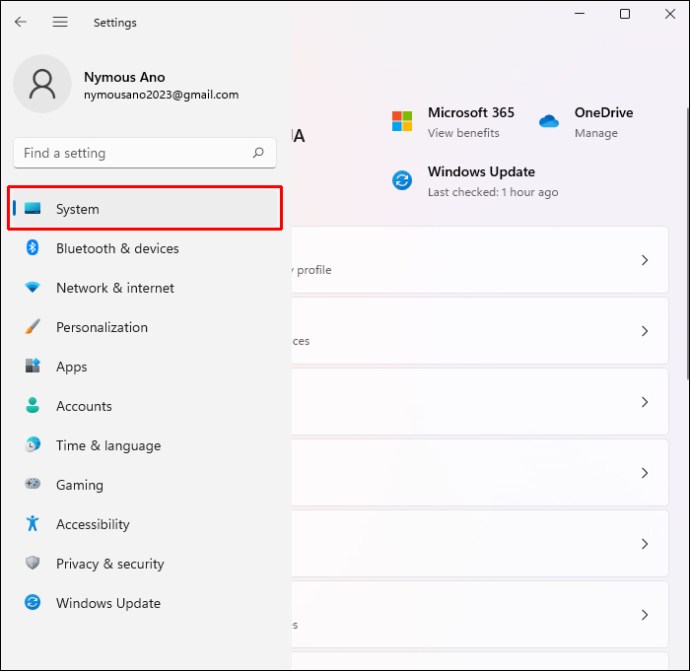
- Wählen Sie „System“ und dann die Option „Problembehandlung“.
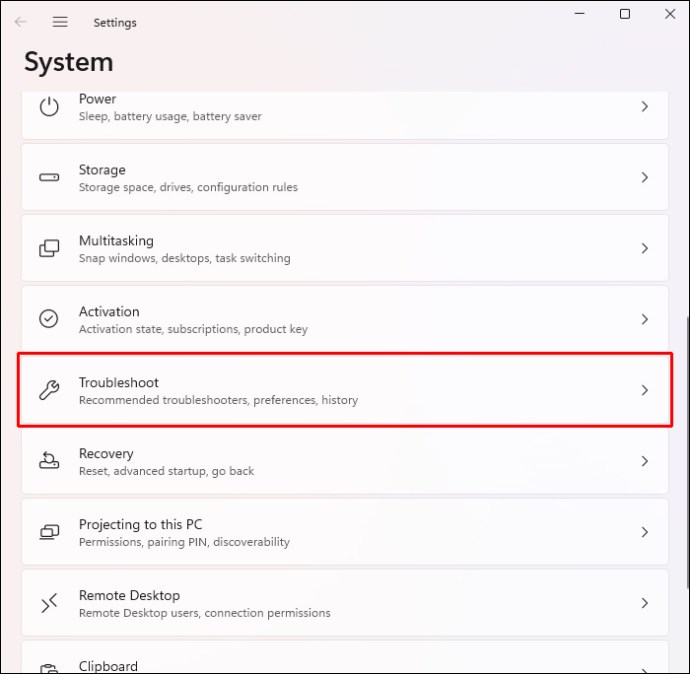
- Wählen Sie „Andere Problembehandlungen“.
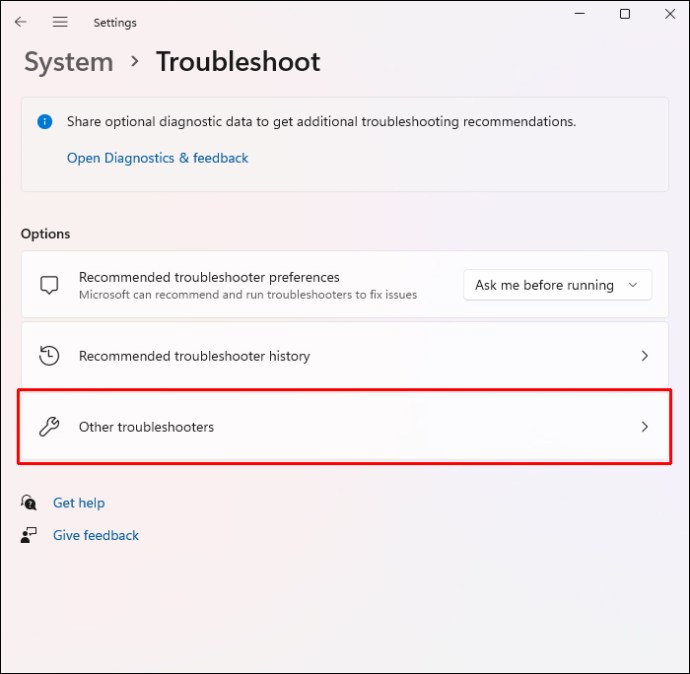
- Suchen Sie nach „Netzwerkadapter“ und klicken Sie auf „Ausführen“.
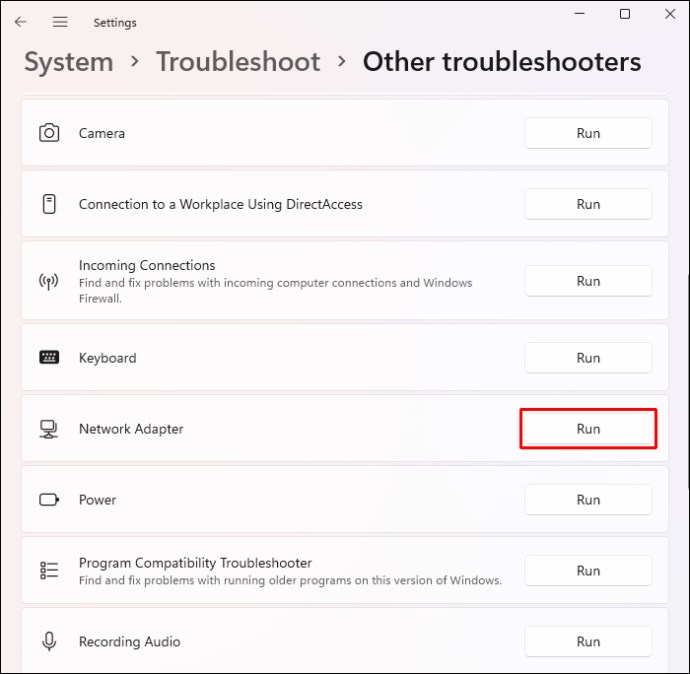
- Folgen Sie den Anweisungen auf dem Bildschirm, um den Vorgang abzuschließen.
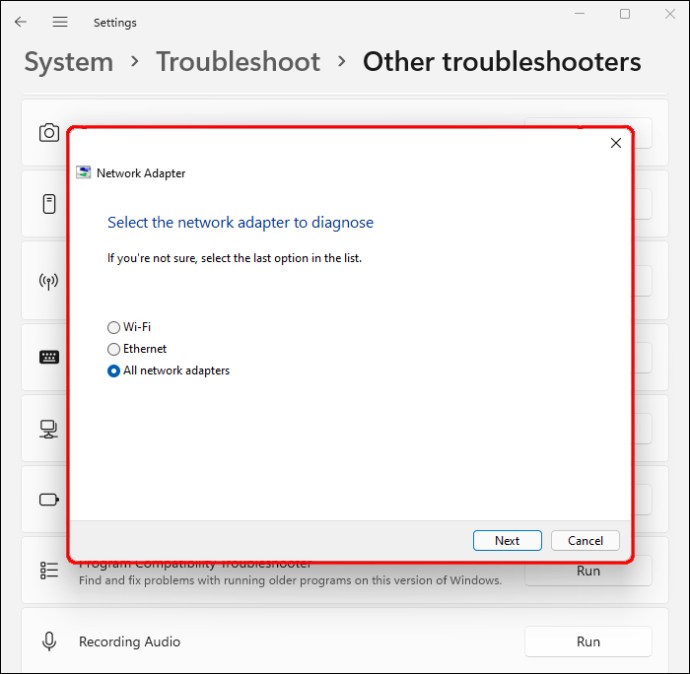
- Klicken Sie auf „Schließen“.
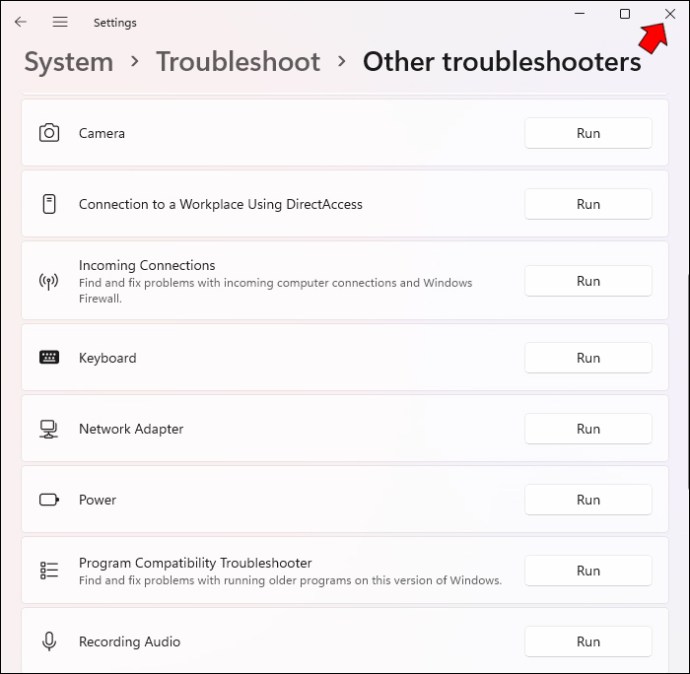
- Starten Sie den PC neu, um die Änderungen zu übernehmen.
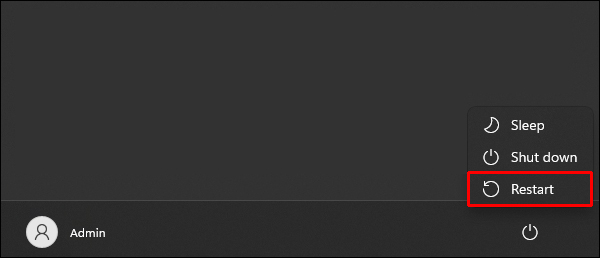
Nach dem Neustart sollte sich der PC problemlos mit dem Netzwerk verbinden können.
Netzwerkadapter neu installieren
Falls der PC mit dem WLAN verbunden ist, aber trotzdem keinen Internetzugang hat, kann es helfen, den Netzwerkadapter neu zu installieren. Gehen Sie dafür wie folgt vor:
- Klicken Sie mit der rechten Maustaste auf das Startmenü.
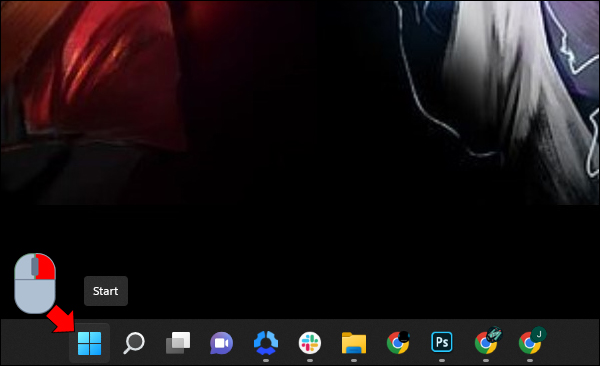
- Wählen Sie „Geräte-Manager“.
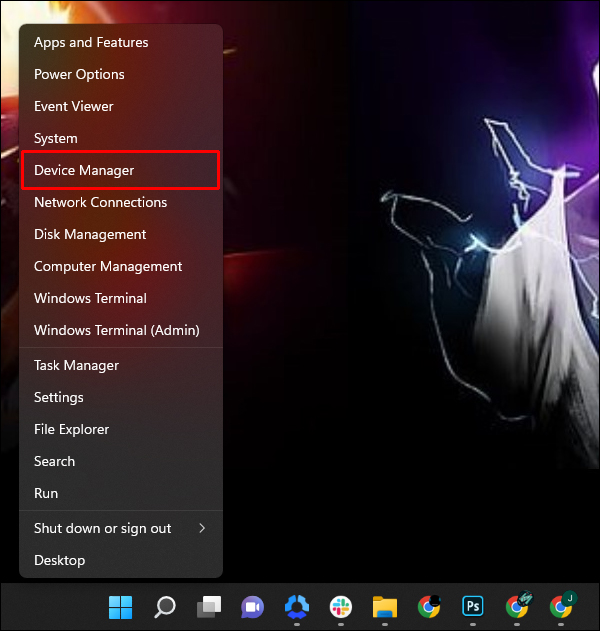
- Klicken Sie auf den Abschnitt „Netzwerkadapter“, um ihn zu erweitern.
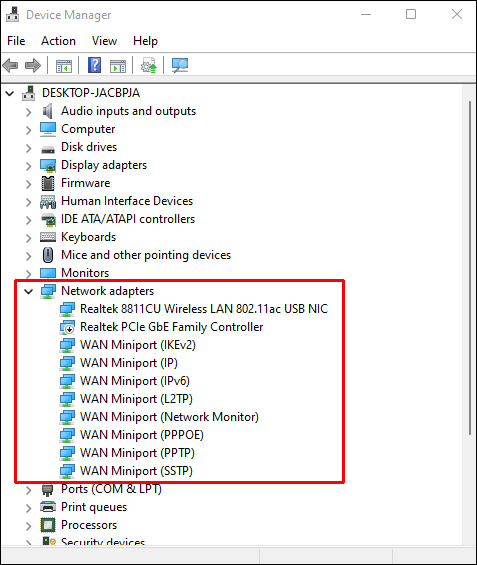
- Klicken Sie mit der rechten Maustaste auf den Namen Ihres Netzwerkadapters.
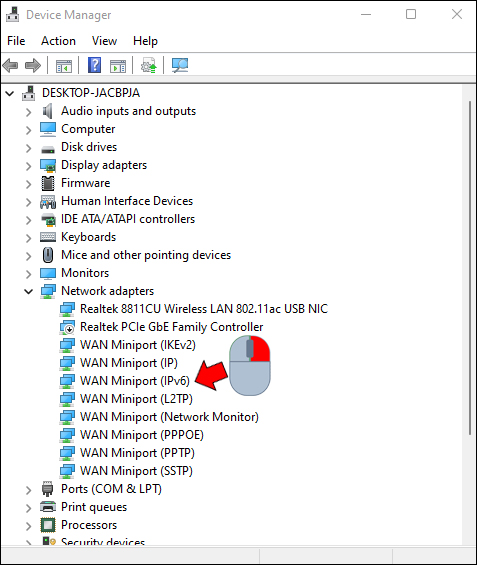
- Klicken Sie auf „Gerät deinstallieren“.
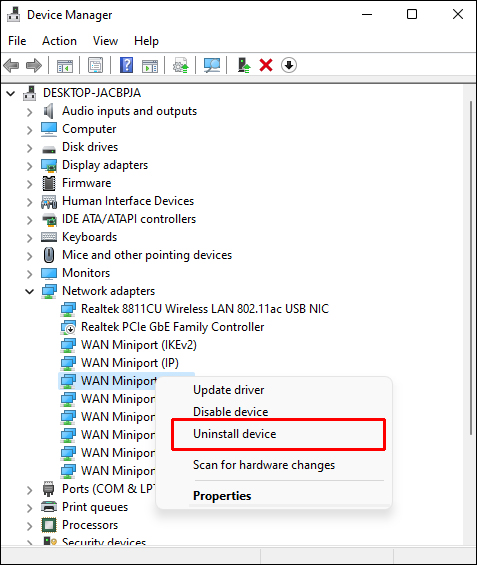
- Bestätigen Sie mit „Deinstallieren“.
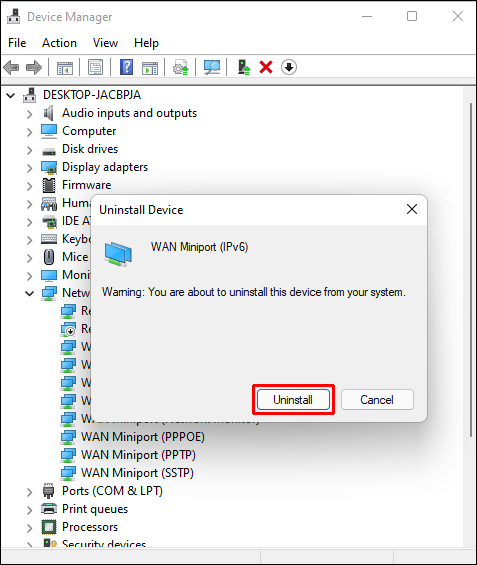
- Der PC deinstalliert den Treiber.
- Starten Sie den PC nach Abschluss des Vorgangs neu.
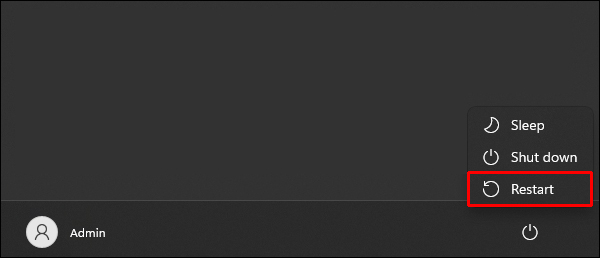
- Windows wird den Adapter automatisch neu installieren.
Netzwerkadapter zurücksetzen
Eine weitere Möglichkeit, um Probleme mit dem Internetzugang zu lösen, ist das Zurücksetzen der Netzwerkadapter-Einstellungen. Gehen Sie dazu wie folgt vor:
- Öffnen Sie das Startmenü.
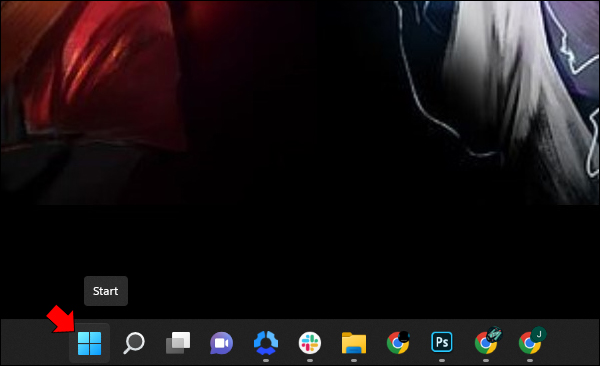
- Geben Sie „cmd“ in das Suchfeld ein.
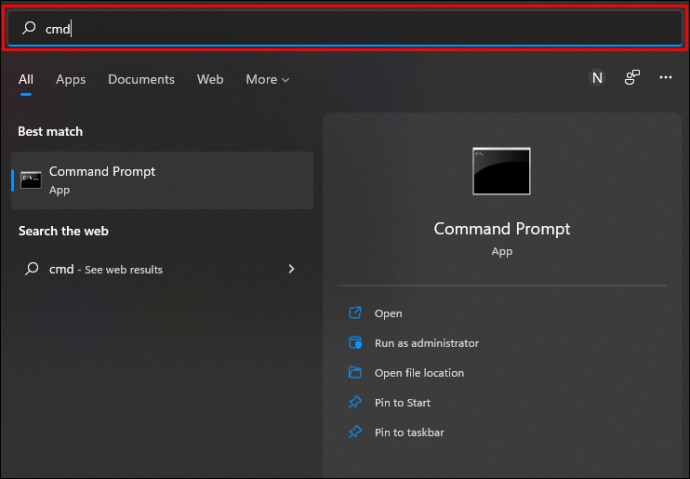
- Klicken Sie mit der rechten Maustaste auf „CMD“ in den Suchergebnissen, um die Eingabeaufforderung zu starten.
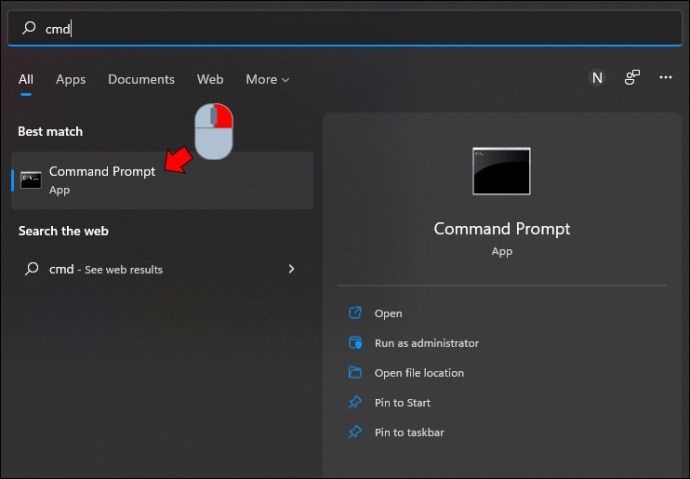
- Wählen Sie „Als Administrator ausführen“.
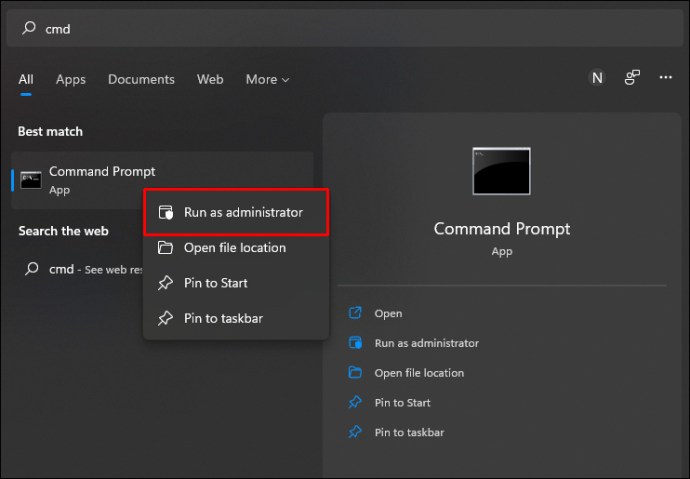
- Fügen Sie in die Eingabeaufforderung diese Befehle ein:
„netsh winsock reset
ipconfig /release
netsh int ip reset
ipconfig /flushdns
ipconfig /renew“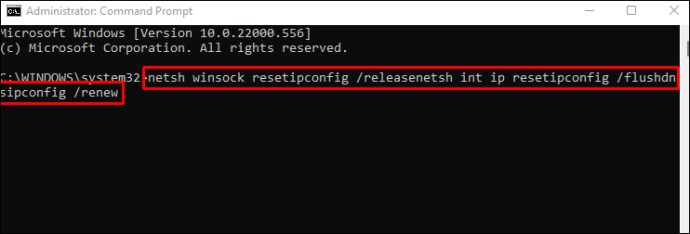
- Drücken Sie Enter.
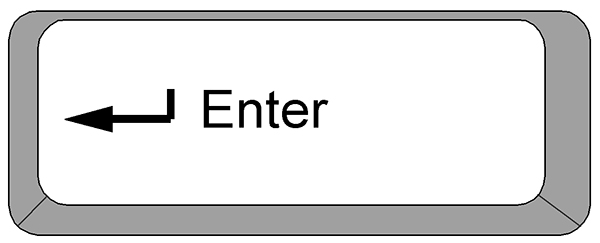
- Das System setzt den Netzwerkadapter zurück.
- Starten Sie den Computer neu.
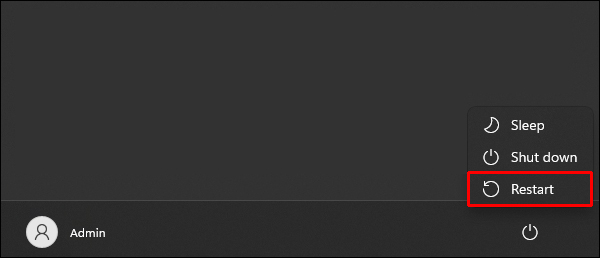
Andere Tools deaktivieren
Manche Netzwerk-Tools können die ordnungsgemäße Funktion des Betriebssystems beeinträchtigen und den Internetzugang verhindern. Das Abschalten dieser Tools kann solche Konflikte verhindern. Die häufigsten Ursachen für Probleme mit dem Internetzugang sind der Flugmodus, die Geräte-Firewall und „getaktete Verbindungen“.
So deaktivieren Sie den Flugmodus in Windows 11:
- Drücken Sie die „Start“-Taste.
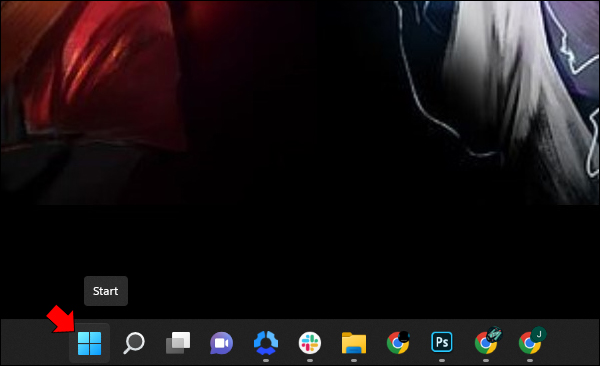
- Klicken Sie auf „Einstellungen“.
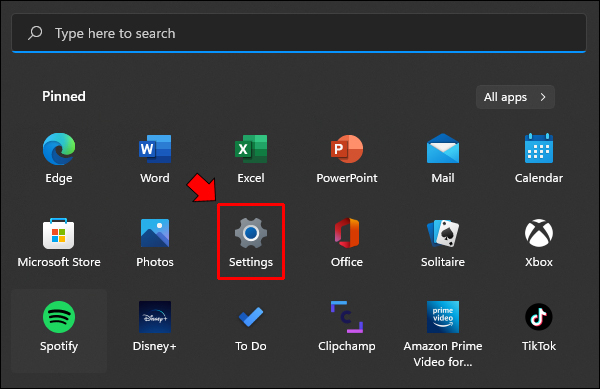
- Wählen Sie „Netzwerk und Internet“.
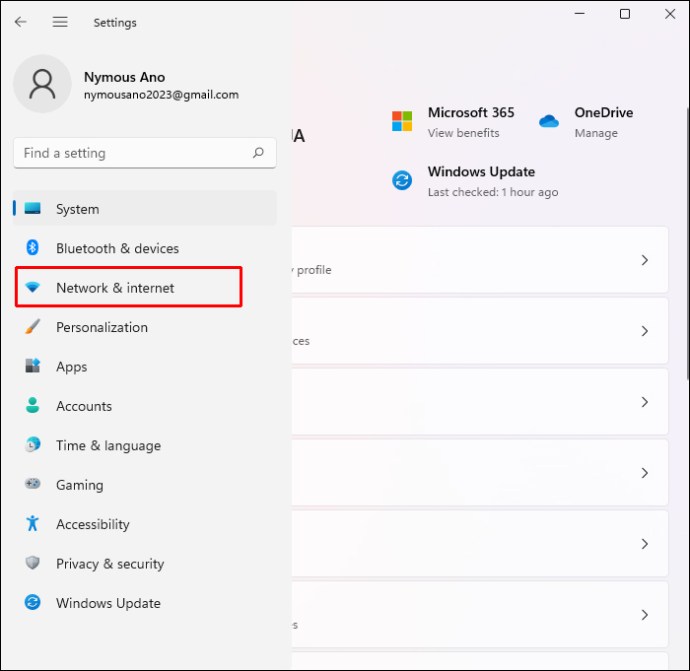
- Stellen Sie sicher, dass der „Flugmodus“ deaktiviert ist. Ist dies nicht der Fall, deaktivieren Sie ihn.
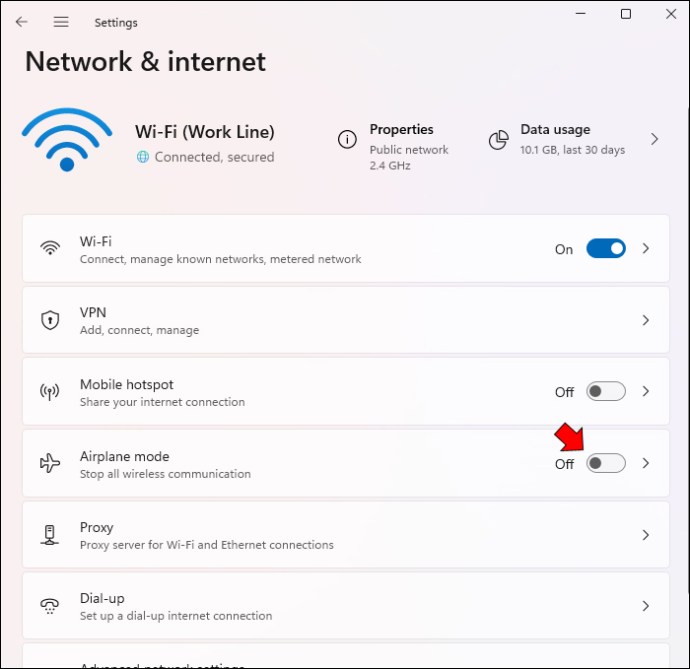
Nach der Deaktivierung wird die Option „Flugzeugmodus“ ausgegraut.
Das Deaktivieren der Windows-Firewall kann ebenfalls Störungen beim Webzugriff verhindern. Um dies in Windows 11 zu tun, gehen Sie wie folgt vor:
- Klicken Sie auf das „Windows“-Symbol in der Taskleiste.
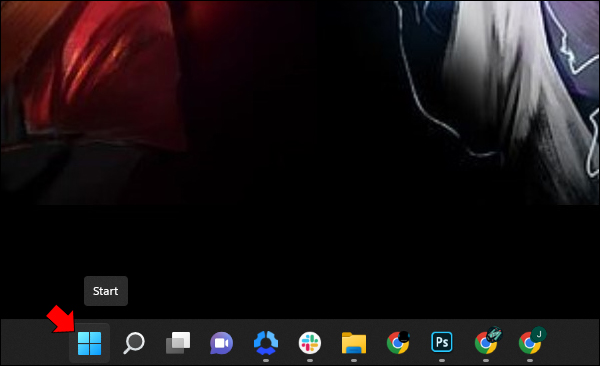
- Öffnen Sie die „Einstellungen“.
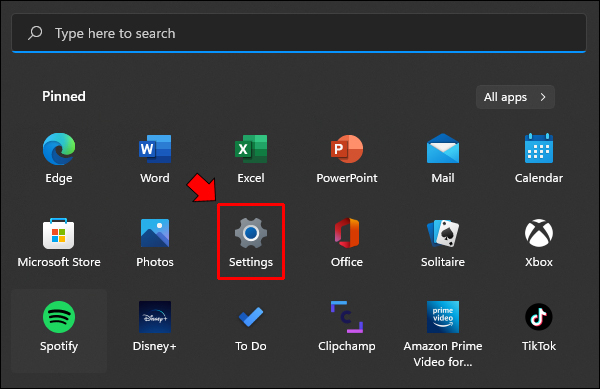
- Wählen Sie „Datenschutz und Sicherheit“.
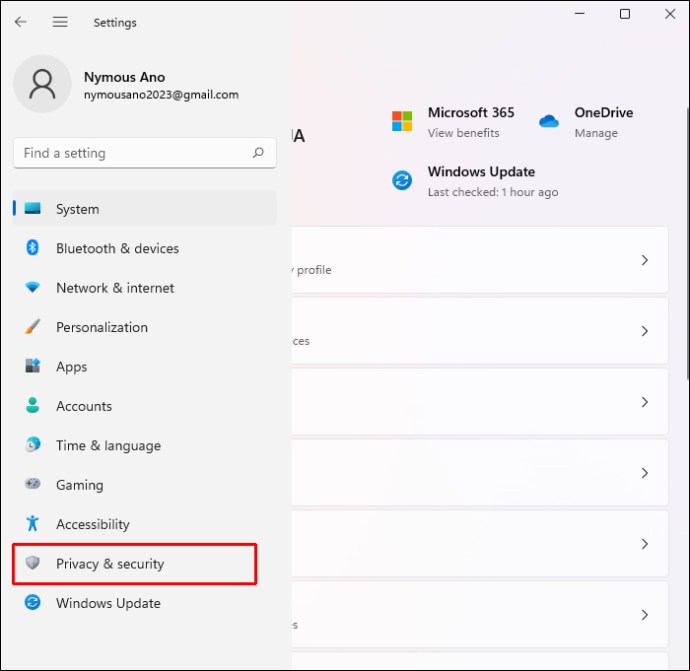
- Klicken Sie auf „Windows-Sicherheit“.
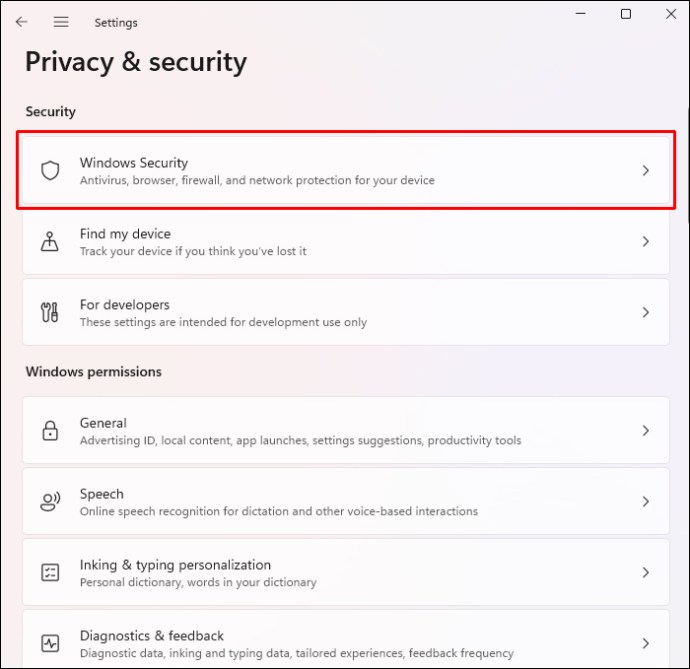
- Klicken Sie auf „Firewall- und Netzwerkschutz“.
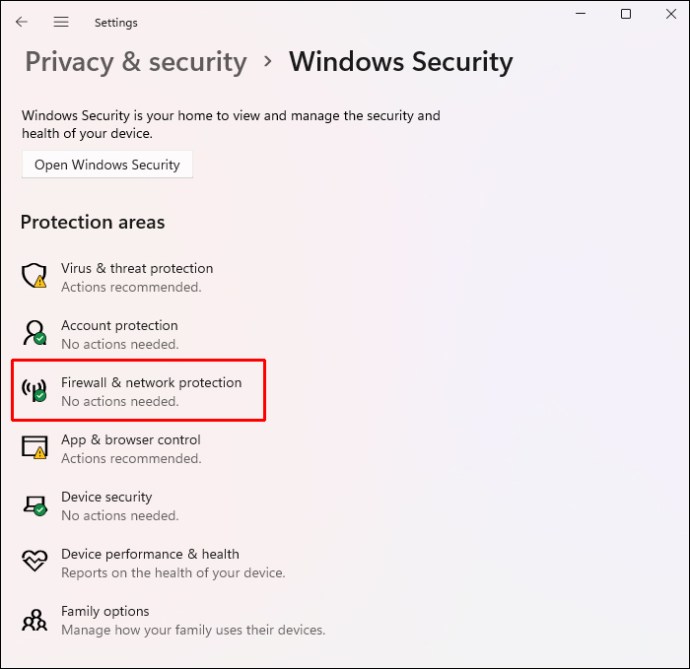
- Wählen Sie „Öffentliches Netzwerk“.
- Deaktivieren Sie die „Microsoft Defender Firewall“, indem Sie den Schieberegler betätigen.
Versuchen Sie im Internet zu surfen, um zu überprüfen, ob die Windows-Firewall Ihren Internetzugang blockiert hat.
Beachten Sie, dass dies nur eine vorübergehende Deaktivierung der Firewall ist. Sollten Sie feststellen, dass dieses Tool Ihre Internetverbindung blockiert, können Sie es auch dauerhaft ausschalten. Gehen Sie dazu wie folgt vor:
- Klicken Sie auf das „Windows“-Symbol.
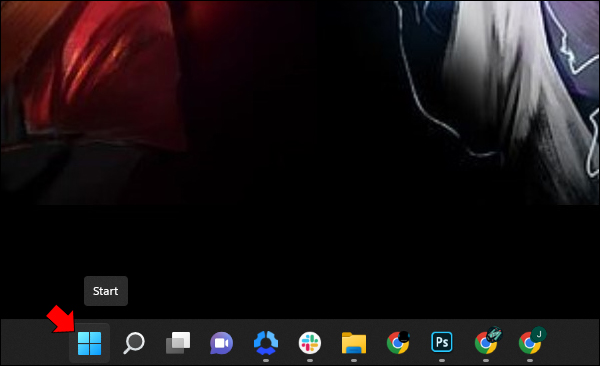
- Klicken Sie auf „Einstellungen“.
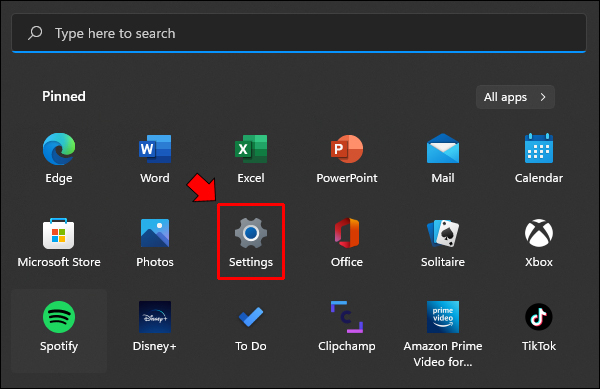
- Wählen Sie „Datenschutz und Sicherheit“.
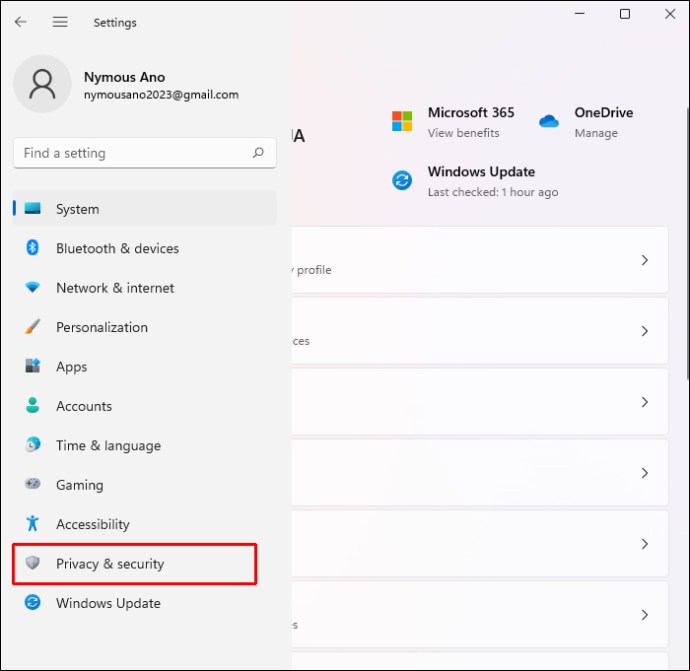
- Wählen Sie „Windows-Sicherheit“ und dann „Windows-Sicherheit öffnen“.
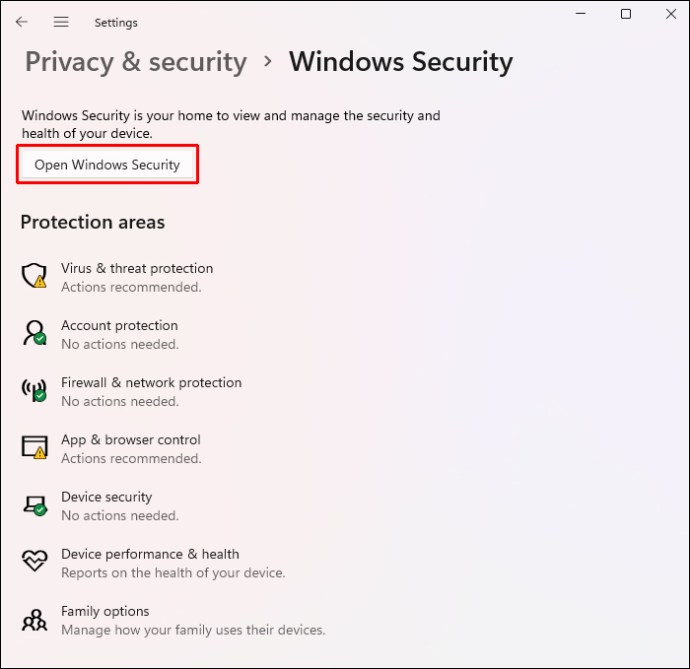
- Klicken Sie auf „Firewall- und Netzwerkschutz“.
- Wählen Sie „Öffentliches Netzwerk“.
- Deaktivieren Sie die „Microsoft Defender Firewall“ dauerhaft durch den entsprechenden Schalter.
„Getaktete Verbindungen“ in Windows 11 begrenzen die Datennutzung, was unterwegs nützlich sein kann. Wenn Sie eine Verbindung jedoch als „getaktet“ kennzeichnen, kann Ihr Betriebssystem bestimmte Hintergrundprozesse anhalten, was manchmal den Internetzugang verhindern kann. So deaktivieren Sie eine „getaktete Verbindung“:
- Klicken Sie auf das „Windows“-Symbol und wählen Sie „Einstellungen“.
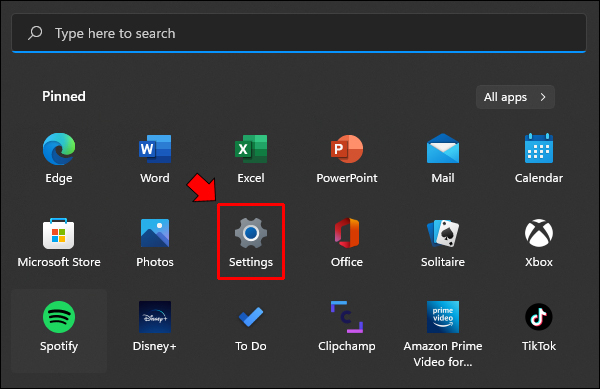
- Wählen Sie „Netzwerk und Internet“.
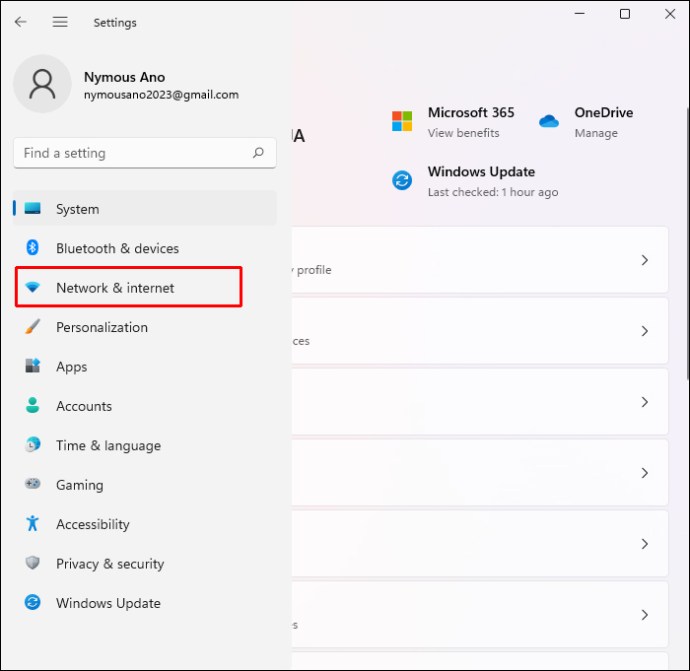
- Klicken Sie auf „WLAN“ und dann auf „Bekannte Netzwerke verwalten“.
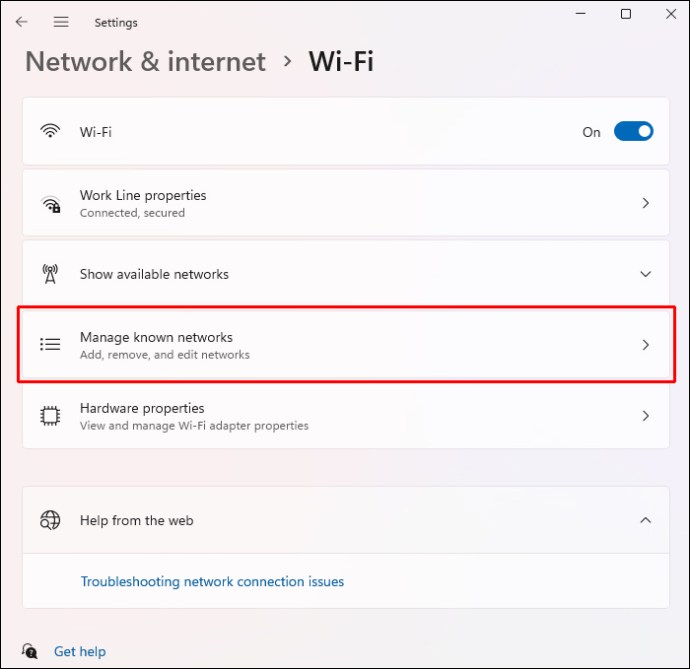
- Klicken Sie auf den Namen Ihres Netzwerks und dann auf „Eigenschaften“.
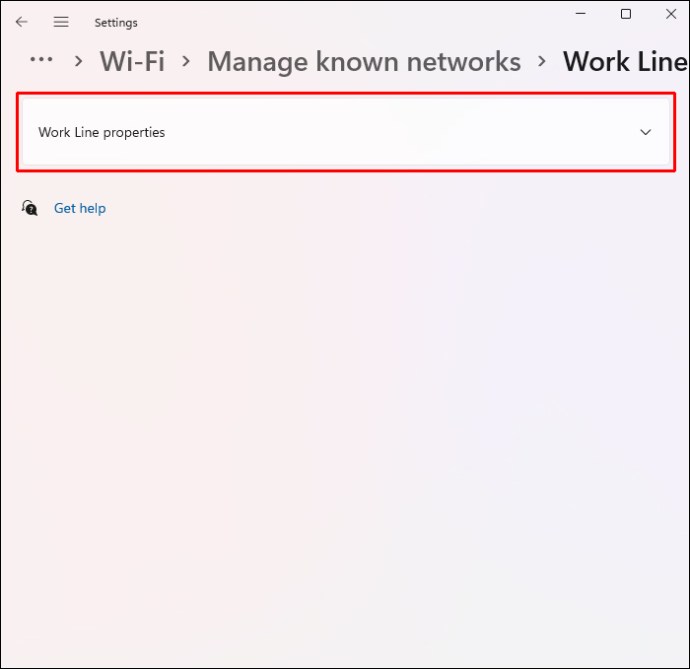
- Stellen Sie sicher, dass der Schieberegler „Als getaktete Verbindung festlegen“ deaktiviert ist. Wenn nicht, tippen Sie darauf, um ihn zu deaktivieren.
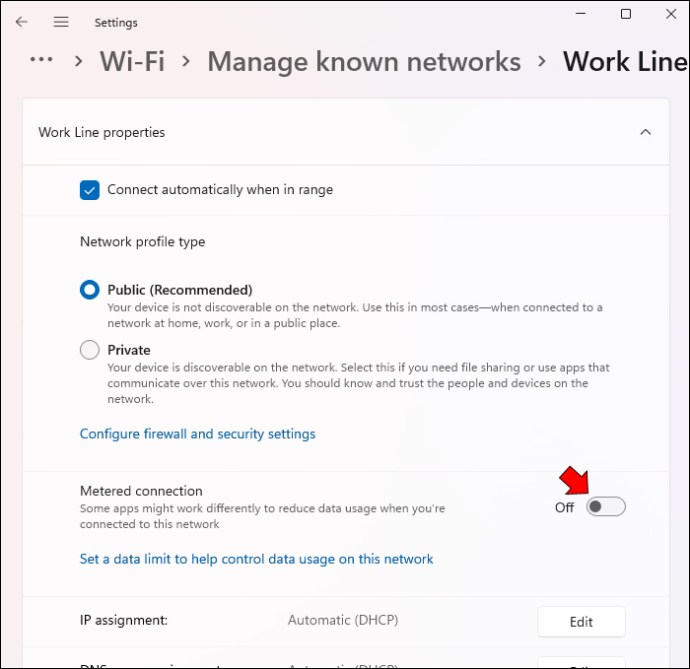
Durch das Zurücksetzen dieser Netzwerkeinstellungen sollte der PC keine Schwierigkeiten mehr beim Laden von Webseiten haben.
Routereinstellungen ändern
Auch die Routereinstellungen können Ihren Internetzugang beeinflussen. Glücklicherweise können Sie die „MAC-Filterung“ deaktivieren, um den Internetzugang wiederherzustellen. Gehen Sie dazu wie folgt vor:
- Öffnen Sie die „Routereinstellungen“.
- Wählen Sie „Firewall“.
- Klicken Sie auf „Erweiterte Einstellungen“.
- Navigieren Sie zum Reiter „MAC-Filterung“ und prüfen Sie, ob diese deaktiviert ist. Wenn nicht, tippen Sie darauf, um sie zu deaktivieren.
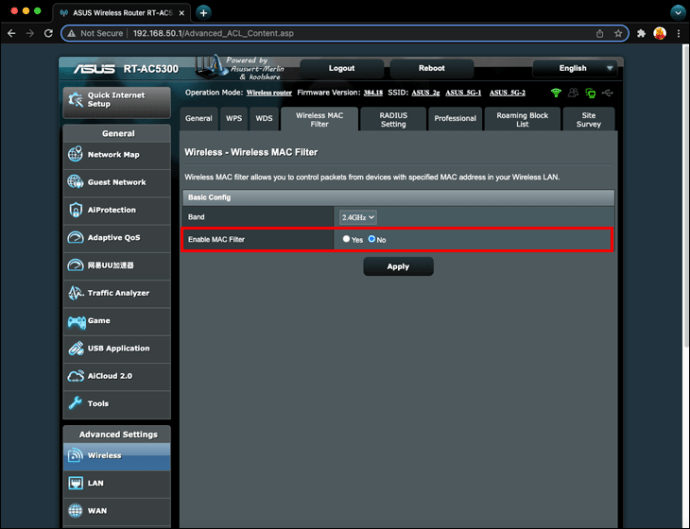
Ihr Netzwerk sollte nun weniger Datenverkehr bewältigen und schnell auf Ihre Anfragen reagieren, wenn Sie eine Website aufrufen möchten.
Betriebssystem aktualisieren
Auch Fehler im Betriebssystem können Ihre Verbindung unterbrechen. Updates enthalten in der Regel Korrekturen für gängige Systemprobleme und können somit auch Probleme mit WLAN-Netzwerken beheben.
So installieren Sie ein Windows 11-Upgrade:
- Klicken Sie auf „Starten“.
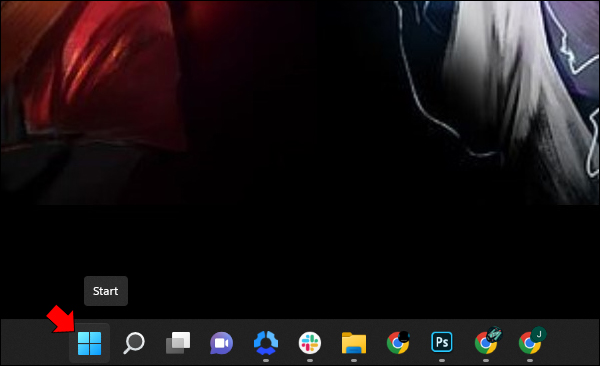
- Wählen Sie „Einstellungen“.
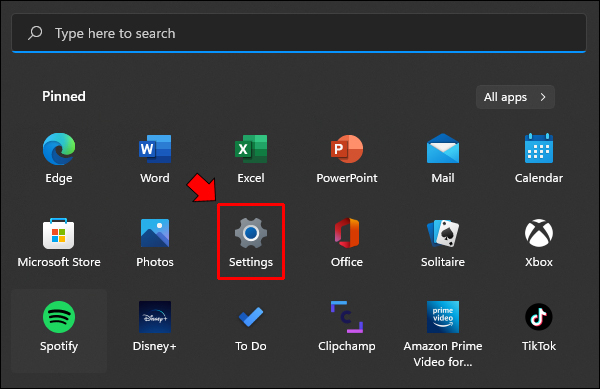
- Wählen Sie „Windows Update“.
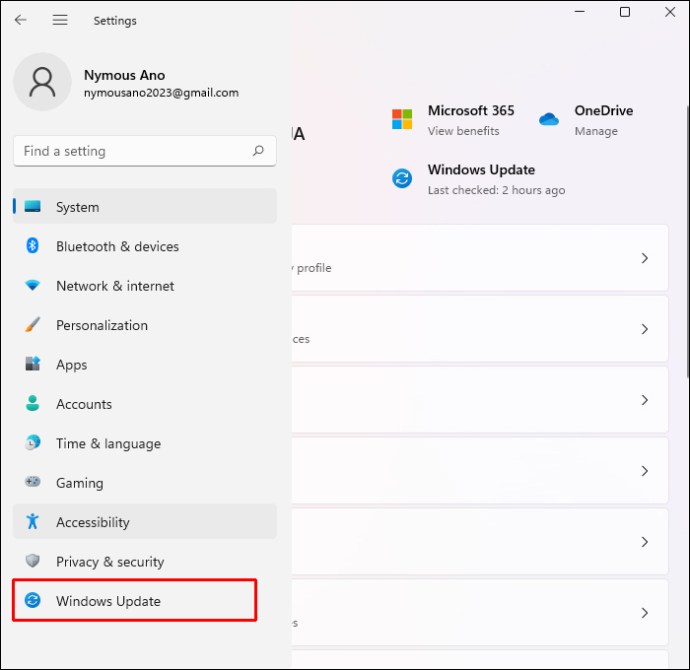
- Klicken Sie auf „Nach Updates suchen“.
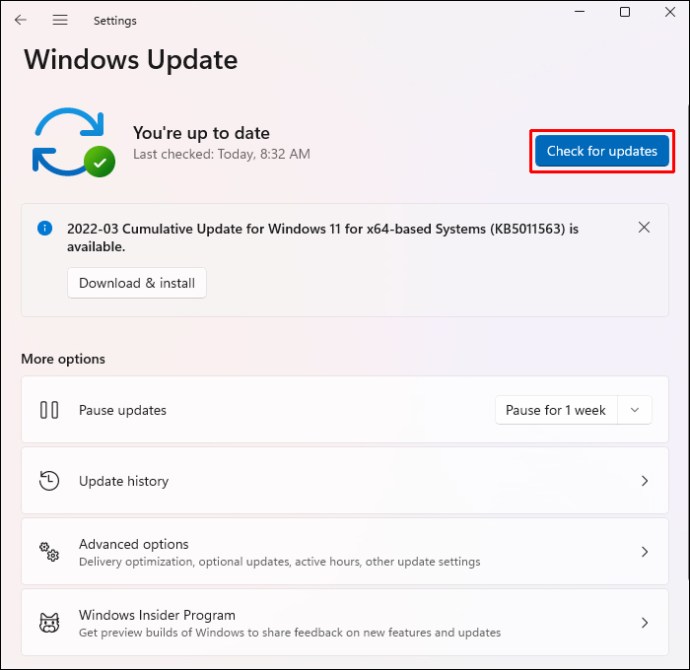
Falls Updates verfügbar sind, können Sie diese sofort oder später installieren.
Professionelle Hilfe in Anspruch nehmen
Wenn Sie weiterhin Probleme mit Ihrer WLAN-Verbindung haben, wenden Sie sich an Ihren Internetanbieter. Manchmal wirken sich Änderungen im System negativ auf mehrere Kunden aus und beeinträchtigen die Verbindungsqualität. Nach der Meldung des Problems sollte es nicht lange dauern, bis Ihr Internet wieder funktioniert.
Immer verbunden bleiben
Ein unterbrechungsfreier Internetzugang ist unerlässlich geworden, um mit Freunden, Familie und Kollegen zu kommunizieren und unsere Lebensqualität zu verbessern. Obwohl Windows 11 ein leistungsstarkes Betriebssystem ist, kann es dennoch Probleme beim Internetzugang geben, auch wenn Ihr Gerät mit einem WLAN-Netzwerk verbunden ist. Sie können das Problem jedoch schnell beheben, indem Sie den Router oder das Modem neu starten oder einige WLAN-Einstellungen Ihres PCs anpassen.
Hatten Sie schon einmal Probleme mit dem Internetzugang unter Windows 11? Welche der oben genannten Methoden haben Sie zur Behebung des Problems verwendet? Lassen Sie es uns gerne im Kommentarbereich wissen.